Avvio rapido: Distribuire un esempio di Unity sul desktop
Questo argomento di avvio rapido illustra come distribuire ed eseguire l'app di esempio dell'avvio rapido per Unity in un computer desktop.
In questa guida introduttiva si apprende come:
- Compilare l'app di esempio dell'avvio rapido per desktop
- Distribuire l'esempio in un computer
- Eseguire l'esempio in un computer
Prerequisiti
In questa guida introduttiva viene distribuito il progetto di esempio da Avvio rapido: Eseguire il rendering di un modello con Unity.
Assicurarsi che le credenziali vengano salvate correttamente con la scena e che sia possibile connettersi a una sessione dall'editor di Unity.
Disabilitare il supporto della realtà virtuale
Sul desktop sono attualmente supportate solo le app desktop flat, quindi è necessario disabilitare il supporto della realtà virtuale.
- Apri Modifica > impostazioni progetto...
- Selezionare Player (Lettore) a sinistra.
- Selezionare la scheda Universal Windows Platform settings (Impostazioni di Universal Windows Platform).
- Espandere XR Settings (Impostazioni XR).
- Disabilitare Virtual Reality Supported (Realtà virtuale supportata).
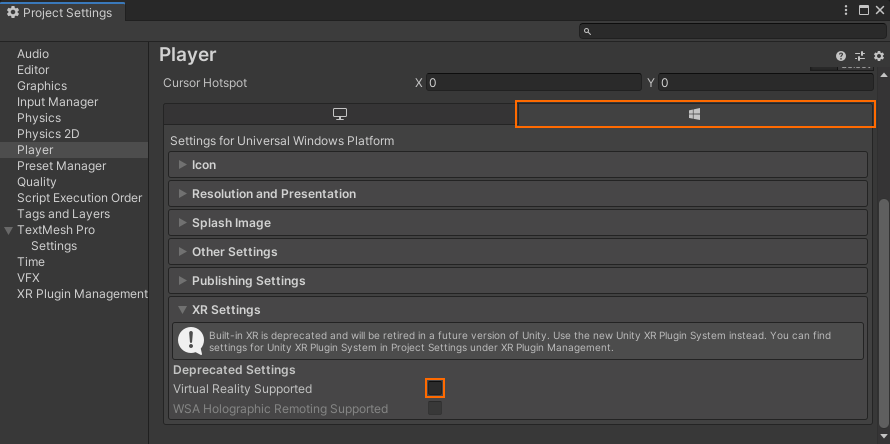
- Sopra XR Settings (Impostazioni XR) espandere Publishing Settings (Impostazioni di pubblicazione).
- In Supported Device Families (Famiglie di dispositivi supportate) assicurarsi che sia selezionato Desktop.
Compilare il progetto di esempio
- Aprire Impostazioni di compilazione file>.
- Modificare Piattaforma in Piattaforma UWP (anche PC Standalone è supportato ma non è utilizzato qui).
- Impostare Target Device (Dispositivo di destinazione) su PC (Computer).
- Impostare Architecture (Architettura) su x86.
- Impostare Build Type (Tipo di compilazione) su D3D Project.
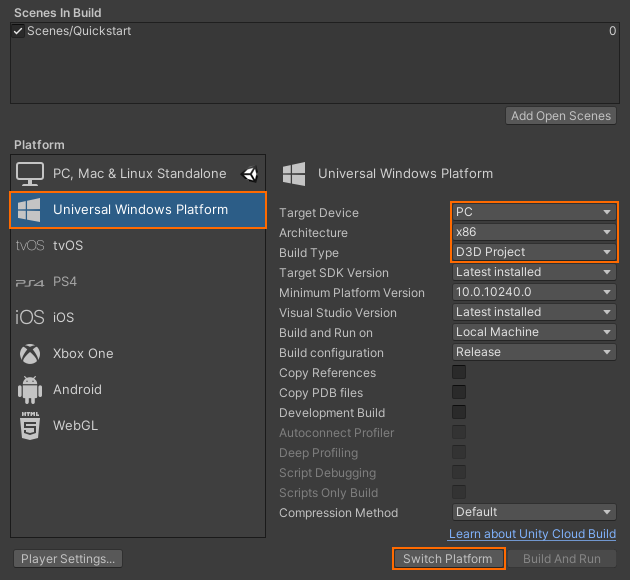
- Selezionare Switch to Platform (Passa alla piattaforma).
- Quando si preme Compila (o "Compila ed esegui"), viene chiesto di selezionare una cartella in cui archiviare la soluzione.
- Aprire il file Quickstart.sln generato con Visual Studio.
- Impostare la configurazione su Release e x86.
- Impostare la modalità del debugger su Local Machine (Computer locale).

- Compilare la soluzione.
Avviare il progetto di esempio
Avviare il debugger in Visual Studio (F5). L'app verrà distribuita automaticamente nel computer.
L'app di esempio dovrebbe avviarsi e quindi avviare una nuova sessione. Dopo qualche istante la sessione sarà pronta e il modello di cui è stato eseguito il rendering in remoto verrà visualizzato in primo piano. Se si vuole avviare l'esempio una seconda volta in seguito, è possibile trovarlo anche nel menu Start.
Passaggi successivi
Nella guida introduttiva successiva verrà esaminata la conversione di un modello personalizzato.